|
On commence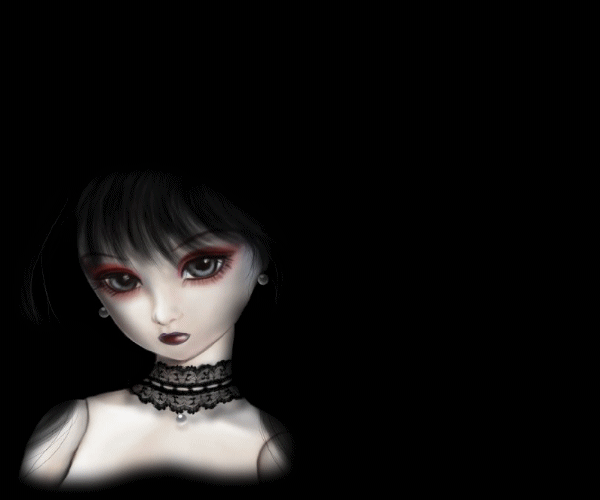
- Palette des couleurs
mettre en avant plan la couleur #fdaa49 et en arrière
plan #808080
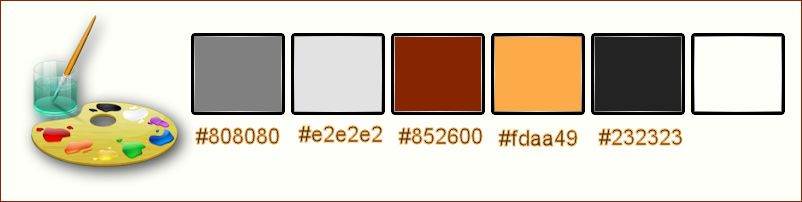
1. Ouvrir votre
‘’fond_Gothique_21’’/ Transformer en calque Raster 1
2. Effets – Unlimited-ICNETFILTERS -
Distortion Filters - Scanline Shifter à 143/23
3.
Réglage – Netteté - D’avantage de netteté
4. Effets – Unlimted2.0 – VM
Distorsion – Radiator II…
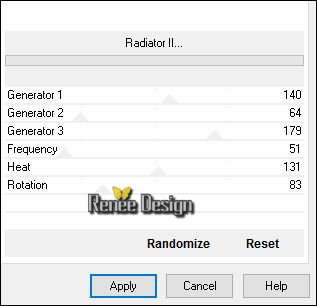
5.
Effets – Filtres Personnalisés- Emboss3 par défaut
6.
Effets – Effet d’image – Mosaïques sans jointures par
défaut
7. Calques
- Dupliquer
8. Effets – Unlimited 2.0-
&<Bkg Designer sf10 I>- ALFs Border Mirror Bevel à
86/64
9.
Image redimensionner a 85% tous calques décochés
-
Mettre le calque en mode Multiplier
10.
Effets – Effet 3 D - Ombre portée
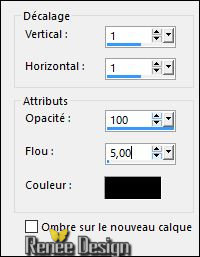
-
Refaire Ombre portée en négatif - 1 /- 1
11.
Calques – Ajouter un nouveau calque
12.
Sélections – charger enregistrer une sélection – Charger
la sélection à partir du disque ‘’
Gothique_21_selection’’
13.
Activer le pot de peinture et remplir de la couleur
d’arrière plan
14.
Effets – Effet Texture – Stores /Couleur blanc
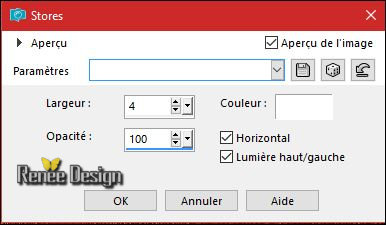
DESELECTIONNER
15.
Calques - Dupliquer
-
Image - Miroir
-
Calques - fusionner le calque du dessous
16.
Effets – Effet de Distorsion – Vagues
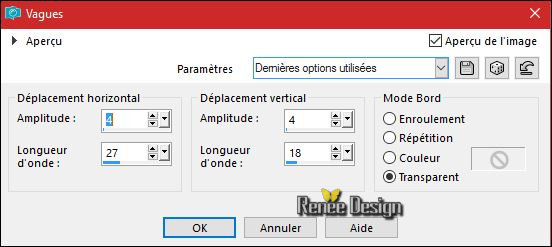
17.
Effets – Effet 3 D – Ombre portée
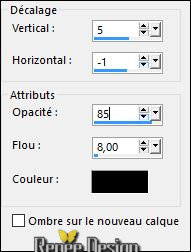
18.
Activer le tube ‘’ Renee_tube_fragile’’
-
Editer copier – Editer coller comme nouveau calque
-
Effets - Effet d'image - Décalage
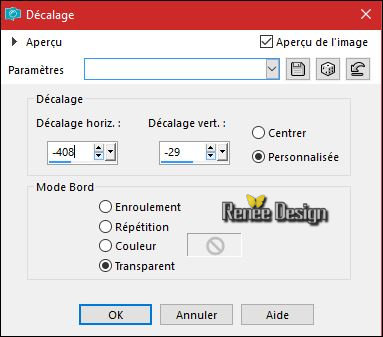
-
Avec outil sélectionner (K) - Etirer contre les bords
comme ceci
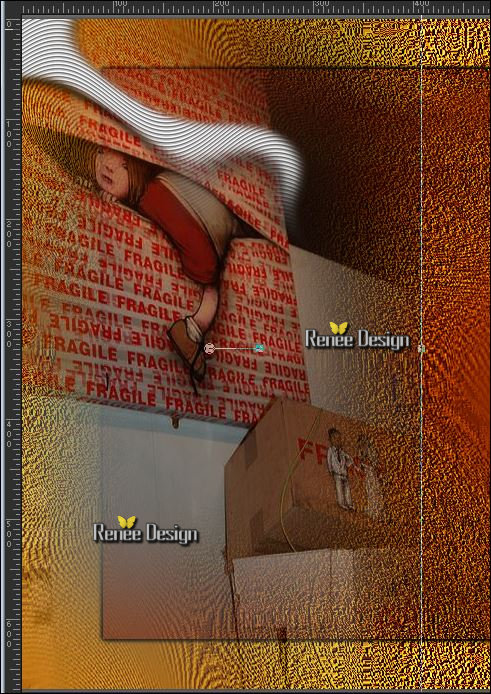
19.
Calques réorganiser – Déplacer vers le bas
- Se
replacer sur le haut de la palette des calques
20.
Activer le tube ‘’ Renee_tube_fuite’’
-
Image redimensionner a 60%
-
Editer copier – Editer coller comme nouveau calque
-
On le placera plus tard
21.
Calques – Ajouter un nouveau calque
22.
Sélections – charger enregistrer une sélection – Charger
la sélection à partir du disque -
Gothique_21_selection_1 »
23.
Effets – Effet 3 D – Découpe

DESELECTIONNER
-
Placer le tube précédent comme ci et vous en êtes là
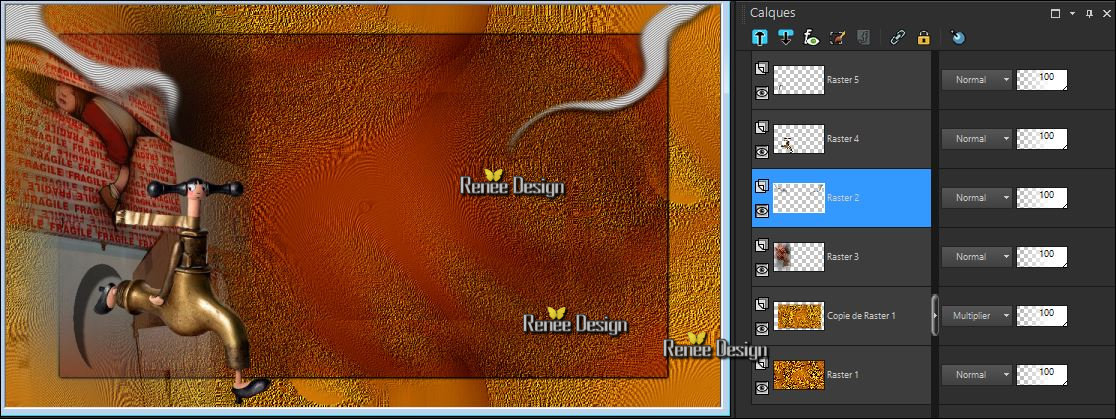
-
Palette des couleurs mettre en avant plan du blanc
24.
Calques – Ajouter un nouveau calque
25.
Sélections – charger a nouveau la sélection à partir du
disque –« Gothique_21_selection_1 »
26.
Sélections- Modifier – Contracter de 10 pixels
27.
Activer le pot de peinture – Opacité a 50 – Remplir de
Blanc
DESELECTIONNER
28. Effets – Effet 3 D – Ombre portée -2/1/50/8 en Noir
-
Calques – réorganiser – Déplacer 2 fois vers le bas
- Se
replacer en haut de la palette des calques
29.
Calques - Ajouter un nouveau calque
30.
Sélections – Sélection personnalisée

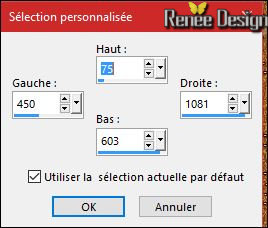
31.
Activer le pot de peinture – Opacité a 50 – Remplir de
la couleur avant plan (Blanc)
32. Effets – Modules
Externes – Eyecandy 5 Nature –Water drops / Couleur
#232323
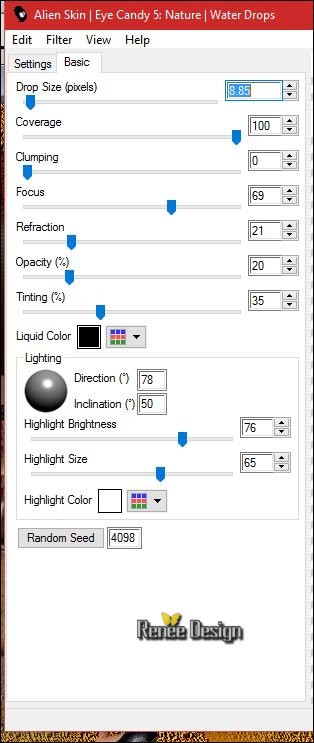
33.
Effets – Effet de bord – Accentuer
34.
Effets – Effet 3 D – Bouton
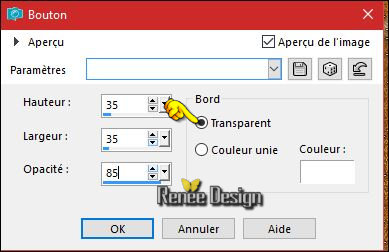
DESELECTIONNER
35.
Calques Dupliquer
36.
Effets – Effet de Distorsion – Miroir déformant

-
Mettre le calque en mode Multiplier
37.
Effets – Unlimited2.0 – Toadies – Motion Trail par
défaut 135/134/146
-
Refaire une seconde fois même paramètres
- Se
placer sur le calque du dessous (Raster 7)- Mettre en
mode Recouvrement
- Se
replacer en haut de la palette des calques
Vous
en êtes là
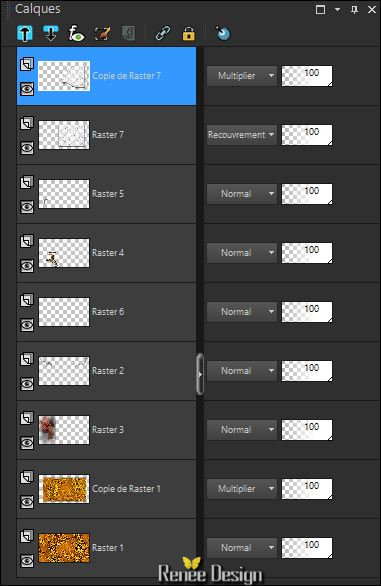
38.
Activer le tube ‘’ Renee_tube-Fleshcrafter.pspimage’’
-
Image redimensionner a 85 %
-
Editer copier – Editer coller comme nouveau calque
39.
Effets – Effet d’image – Décalage

-
Descendre Opacité du calque a 81
40.
Calques – Ajouter un nouveau calque
-
Placer la couleur #852600 en avant plan
41.
Activer le pinceau aller chercher le pinceau ‘’ gothique
–eclat’’
-(
si vous ne le voyez pas dans
votre dossier pinceau-exporter en pinceau personnalisé)
Configuré comme ceci

Et
appliquer comme ceci
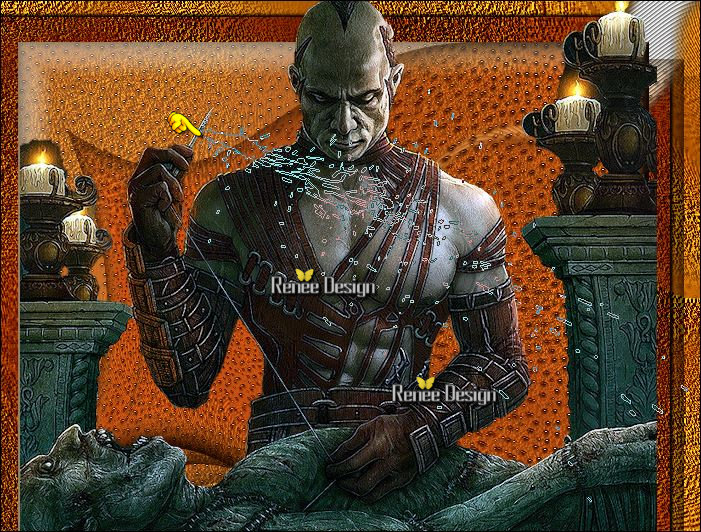
-
Mettre le calque en mode Lumière dure
42.
Calque Dupliquer
-
Calques – Fusionner le calque du dessous
43.
Calque – Ajouter un nouveau calque
-
Palette des couleurs mettre en avant plan du blanc
44.
Activer le pinceau «gothique_main » configuré comme ceci

-
Avec la couleur blanche appliqué le pinceau
45.
Mettre le calque en mode Exclusion et Descendre Opacité
du calque a 67
Comme
ceci
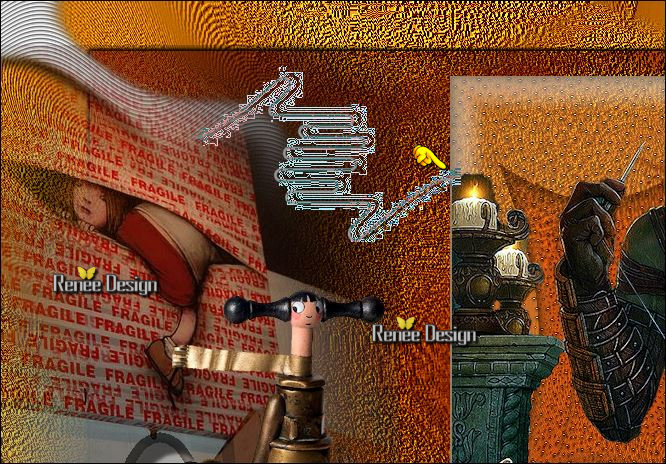
-
Cliquer M sur votre clavier pour désactiver outil
46.
Calques – Ajouter un nouveau calque
47.
Effets – Modules Externes – Dragon Fly – Sinedots II
- Ne
pas le déplacer
Si problème avec cet effet
- Il est en pspimage dans le dossier (coller le comme
nouveau calque -placer voir terminé)
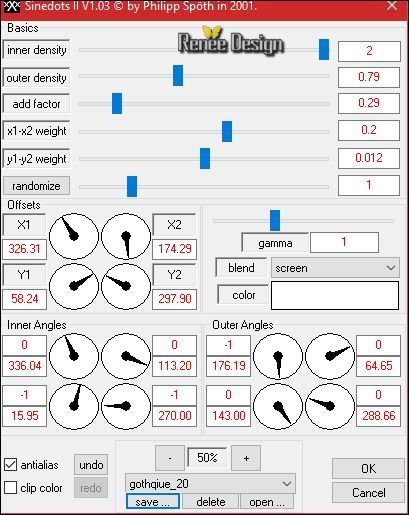
-
Calque en mode Lumière douce
48.
Effets – Effet de bord - Accentuer
- Se
placer sur le calque Raster2
49.
Calques – Dupliquer
50.
Calques – Réorganiser – Agencer en haut de la pile
51.
Mettre le calque en mode Lumière dure et Opacité a 59
52.
Effets – Effet d’image Décalage H = 0 et V = 32
53.
Image Ajouter des bordures de 1 pixel en #232323
54.
Image Ajouter des bordures de 30 pixels en #fdaa49
55.
Image Ajouter des bordures de 1 pixel en #232323
56.
Activer la baguette magique et sélectionner la bordure
de 30 pixels
57. Effets –Unlimited –
Factory Gallery N – Yage par defaut
58. Réglage – Flou
gaussien a 35
-
DESELECTIONNER
59.
Image - Ajouter des bordures de 40 pixels en #852600
60.
Sélectionner cette bordure avec la baguette magique
61.
Sélections – Transformer la sélection en calque
54. Effets – Unlimited2.0 –
Scribe- 4way mirror à 128/128
62. Effets – Unlimited2.0
- °v° Kiwi`s Oelfilter - Setzboard à 118
63.
Sélections - Inverser
- Se
placer sur le calque du dessous (Arrière plan)
64.
Effets – Modules Externes – AAA Frame – Foto frame
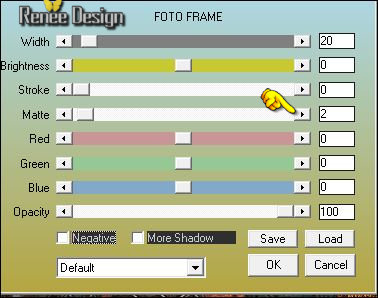
65.
Sélections - Inverser
- Se
replacer sur le calque du haut (sélection transformée)
66. Effets –Unlimited –
FunHouse- Moire Mirror... a 59
DESELECTIONNER
67.
Coller le tube du titre en place
68.
Image ajouter des bordures de 1 pixel en #852600
69.
Image redimensionner a 999 Pixels de large
C'est terminé- Merci
Renée
Ecrite le 02/08/2016
et
mis en place
le 2016
*
Toute ressemblance avec une leçon existante est une pure
coïncidence
*
N'oubliez pas de remercier les gens qui travaillent avec
nous et pour nous j'ai nommé les tubeurs et
les traductrices Merci |